 |
|
|
| |
名片设计 CorelDRAW Illustrator AuotoCAD Painter 其他软件 Photoshop Fireworks Flash |
|
我们对这个图像的另外一个改进就是把 Snowgirl\\'s 的眼睛下面的区域调亮.我们将会使用Dodge“减淡”工具. -单击并按住Blur(柔化)工具找到“减淡”工具然后选择它. “减淡”工具是看起来像厚纸板放大镜的那一个. 在属性检查器中,为减淡”工具进行如下各项设定: Brush大小 - 32 Edge - 100 Shape - round Range - midtones Exposure - 25 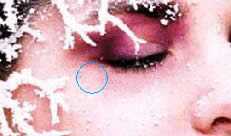 正如fireworks帮助中建议的那样,调亮一个区域用一系列的鼠标单击而不是去拖动减淡工具.这个技术给你更多的对结果的控制.假如自己用减淡工具有足够的自信,你可以去修改设定和尝试其它笔触类型. 我们在混合的三个图像前的最后一步调整是要减少Snowgirl图像的大小.假如图像没有被选, 单击它。 -选择Modify > Transform > Numeric Transform -选择 Scale为 50%. 保留 Scale Attributes 和 Constrain Proportions 处于选中姿态 -取消Background 和 Dome 层的隐藏 -移动 Snowgirl\\'s 的头到dome的中心,然后隐藏 Snowgirl 图像 组合到一起 虽然你不可能这么认为,但是这将会是相片蒙太奇教程中最轻易的章节. 这是因为我们能使用迅速遮罩而不是手绘这一部分.假如你以前没有用过遮罩, 你将会为它是如此的简朴而感到惊奇. -在Dome图像上单击,选择它 -选择Commands > Creative > Fade Image.挑选一个从左到右的线性消隐 -在层面板的Dome层上的黑+白遮罩缩略图上单击去显示遮罩填充的调节条 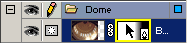 -移动渐变调节杆右边的圆形手柄, 放到画中间 -移动渐变调节杆的正方形手柄,直到dome图像最右边的四分之一淡入到background图像之内  取消 Snowgirl 层的隐藏.在对 Snowgirl 图像应该迅速遮罩之前,我们将会对遮罩进行边缘柔化. -在 Snowgirl 图像上单击选择它 - 单击层面板底部的按纽栏上的增加遮罩按纽 -选择工具面板中的Brush工具 在属性检查器中: -选中Mask to:Grayscale -选中Preserve Transparency复选框 -小心地除去Snowgirl相片的边缘 这些围绕图像所做的微小调整不是必需的.一旦你已经把图像边缘已经做了, 在层面板上单击Snowgirl 层且选择Modify > Flatten Selection. 去创建最终的 Snowgirl 的淡入效果,我们将返回去再用迅速速遮罩. 当图像仍旧被选中时. -选择 Commands > Creative > Fade image -增加一个径向迅速遮罩,径向遮罩是在对话框的底部左边 -在层面板的Snowgirl层上单击遮罩的缩略图 - 移动渐变调整杆上的圆形手柄刚好到 Snowgirl\\'s 颊上的一个想像点  -调整渐变调整杆上的正方形手柄直到你对图像边缘混合进dome图像之内的方法感到满足为止. 做为最后的改进, 移动 Snowgirl 图像,使她的下颚和耳朵处于由窗户所排成的一行的壁带戒指上面.这让人想起远古的埃及皇后的众所周知的半身像Nefertiti. 后记: 为使在打开的教程页中显示的图像大小更合理,我打算把它的大小变成一半.假如你也想要这样做... -选择 Select > Select All, 或者按 Shift + 在层面板中选择三个层 -选择 Modify > Flatten selection -下一步选择 Modify > Transform > Numeric Transform. Scale 到60% -最后,选择 Modify > Canvas > Trim Canvas 单击属性检查器上的增加效果按纽[+],并选择Sharpen > Unsharp Mask.使用下列各项设定: 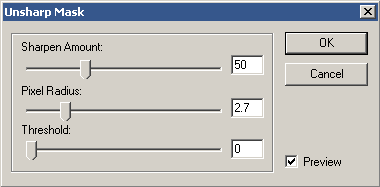 Sharpen amount: 50. Pixel Radius 2.7 到3.00。 Threshold: 0. 我在图像中用的字体是Amazone BT大小为28 points.对图像进行优化, 选择File > Export Preview。输出设置,我用是: JPEG Quality - 80 Smoothing - none Sharpen Color Edges ?C 选中 文件大小大约在30K.假如把smoothing设置为1或者不选中Sharpen Color ,文件可能会更小 (完) 返回类别: Fireworks教程 上一教程: Fireworks效果之明月当空照 下一教程: Fireworks MX制作精细漫画头像 您可以阅读与"Fireworks 制作相片蒙太奇效果(2)"相关的教程: · Fireworks 制作相片蒙太奇效果(1) · Fireworks 制作相片撕裂效果 · 使用Fireworks制作相片框 · fireworks制作超靓铅笔效果 · Fireworks4.0中虚线效果制作技巧全攻略 |
| 快精灵印艺坊 版权所有 |
首页 |
||